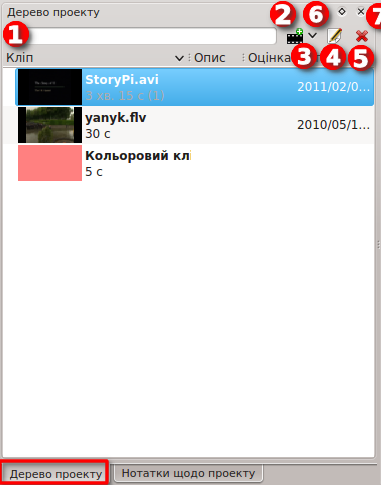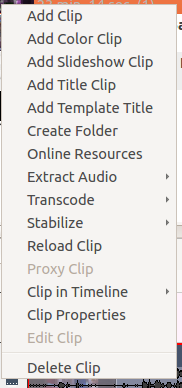Kdenlive/Manual/Projects and Files/Project Tree/uk: Difference between revisions
(Importing a new version from external source) |
(Importing a new version from external source) |
||
| Line 23: | Line 23: | ||
За допомогою кнопки з міткою «7» можна закрити панель дерева проекту. Зробити панель знову видимою можна за допомогою меню <menuchoice>Перегляд</menuchoice>. | За допомогою кнопки з міткою «7» можна закрити панель дерева проекту. Зробити панель знову видимою можна за допомогою меню <menuchoice>Перегляд</menuchoice>. | ||
Цифра у квадратних дужках після даних щодо тривалості проекту визначає кількість використань кліпу на монтажному столі. На знімку екрана, наведеному нижче, кліп StoryPi.avi має тривалість 3 хв. 15 сек і використовується на монтажному столі один раз. | |||
== Project Tree - Right Click Menu == | == Project Tree - Right Click Menu == | ||
Revision as of 15:57, 27 October 2012
Дерево проекту
Дерево проекту — вкладка у вікні Kdenlive, на якій буде показано список всіх кліпів, пов’язаних з проектом.
Кліпи можна перетягувати з панелі дерева проекту на монтажний стіл
Поле для введення тексту з міткою «1» є полем фільтрування за назвою кліпів, показаних на панелі дерева проекту.
Піктограма з міткою «2» є кнопкою додавання кліпів, за її допомогою можна додавати звукові або відеокліпи до дерева проекту.
Кнопка спадного списку з міткою «3» призначено для відкриття спадного списку . За допомогою цього списку ви можете вибрати інший тип кліпу для додавання до дерева проекту.
За допомогою кнопки з міткою «4» можна відкрити вікно властивостей кліпу, позначеного у списку панелі дерева проекту.
За допомогою кнопки з міткою «5» можна вилучити позначений кліп з дерева проекту (але не з файлової системи вашого комп’ютера).
За допомогою кнопки з міткою «6» можна з’єднувати панель дерева проекту з основним вікном програми або від’єднувати цю панель від основного вікна.
За допомогою кнопки з міткою «7» можна закрити панель дерева проекту. Зробити панель знову видимою можна за допомогою меню .
Цифра у квадратних дужках після даних щодо тривалості проекту визначає кількість використань кліпу на монтажному столі. На знімку екрана, наведеному нижче, кліп StoryPi.avi має тривалість 3 хв. 15 сек і використовується на монтажному столі один раз.
Project Tree - Right Click Menu
The menu items that appear on right click on an item in the project tree are also available from the Project Menu.